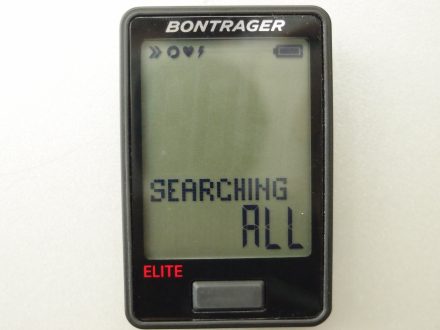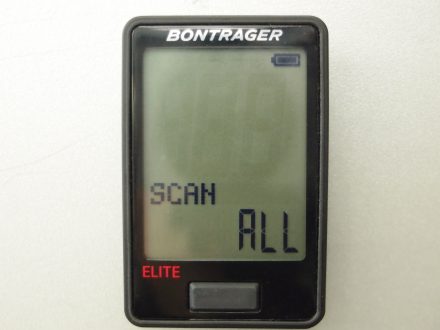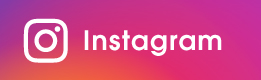一条アルチメイトファクトリー箕面
Bontrager(ボントレガー)新型サイクルコンピュータ「RIDEtime Elite」 初期設定マニュアル
2019年6月24日 [一条アルチメイトファクトリー箕面]
TREK(トレック)のエントリーグレード ロードバイクなら 一条アルチメイトファクトリー箕面へ!
大阪・箕面でロードバイク、マウンテンバイク、クロスバイクなど、スポーツバイクのことならおまかせください!
新御堂筋 最北端 白島交差点を東へ300m山麓線沿い。新御堂筋・171号線よりアクセス良好。
大阪箕面、豊中、江坂、茨木、池田より車で30分圏内にある、北摂・北大阪で唯一のトレックコンセプトストア、
一条アルチメイトファクトリー箕面です。
RIDEtime Eliteの設定方法解説~初期設定~
新商品のサイクルコンピュータ、RIDEtime Elite!
画面に3つの表記ができる優れた機能に加え、ライトとペアリングする機能もついています!
付属のマニュアルは英語表記で分かりにくいため、画像を添えながらRIDEtime Eliteの初期設定方法をご紹介します。
設定方法
各ボタンの配置
設定に使うボタンは2つ、表と裏にあります。
説明するうえで分かりやすくするために表をA、裏をBとさせて頂きます。
Aが選択ボタン、Bが決定ボタンになります。
全てをリセットするオールクリアボタンも裏側に配置されています。
初期設定の流れ
初めてお使いの方はコインなどで蓋を開けて電池を入れてください。
すでにお使いの方で、一度リセットされたい方は
裏面のACボタンを<千枚通しのような先の細いもの>で押すと初期設定が開始されます。
<言語の設定>

電池を入れると画面が切りかわります。
言語をAボタンを押して選択してください。
●Eng(英語)
●Deu(ドイツ語)
●Esp(スペイン語)
●Fra(フランス語)
Bのボタンで決定して次に進みます。
<バイクタイプの設定>
バイクの種類をAボタンで選択してください。
●road
●mtb
●city
Bのボタンで決定して次に進みます。
<時間の設定>
12hr(12時間表示)または24hr(24時間表示)をAボタンで選択してください。
●12hr(12時間表示)
●24hr(24時間表示)
Bのボタンで決定して時刻の入力に進みます。
Aボタンを長押しすると時と分の項目を移動できます。
入力が完了しましたら
Bのボタンで決定して次に進みます。
<距離単位の設定>
距離の単位mlまたはkmをAボタンで選択してください。
●km(キロメートル表示)
●ml(マイル表示)
Bのボタンで決定して次に進みます。
<ODO(オドメーター)(積算走行距離)の設定>
新規に乗り始める場合は「00000」で設定して下さい。
Aボタンを長押しで桁の移動ができます。
以前のデータを引き継ぐ場合はその数値を入力して下さい。
(事前に数値を控えておく必要があります)
Bのボタンで決定して次に進みます。
<体重の設定>
体重の単位をAボタンで選択してください。
●kg(キログラム表示)
●lb(ポンド表示)
Bのボタンで決定して体重の入力に進みます。
Aボタンを長押しで桁の移動ができます。
入力が完了しましたら
Bのボタンで決定して次に進みます。
<年齢の設定>
Aボタンを長押しで桁の移動ができます。
入力が完了しましたら
Bのボタンで決定して次に進みます。
<性別の設定>
性別を選択してください。
男性の場合は「male」
女性の場合は「female」
Bのボタンで決定して次に進みます。
<タイヤ周長の設定>
タイヤのサイズをAボタンで選択してください。
※項目の中に希望のサイズが無い場合や任意のタイヤ周長を
入力したい場合は[- – – -]の項目を選択して数値を直接入力します。
Bのボタンで決定して次に進みます。
<オートクリアの設定>
一定時間でデータをリセットするかどうかを設定できます。
AボタンでOFFか時間を設定してください。
※1hを選択するとライド終了後、1時間するとリセット
6hを選択するとライド終了後、6時間経過するとリセットされます。
OFFの場合は自動リセットはされません。
Bのボタンで決定して次に進みます。
<センサーペアリング、ライトベアリングの有無の設定>
Aボタンでall、または
●speed(速度)
●cadence(ペダルの回転数)
●heart rate(心拍数)
●power(パワー)
ペアリングすろ項目を選択してください。
Bのボタンで決定して次に進みます。
画面の左端上にアイコンが並んでいます。
左からスピード、ケイデンス、心拍数、パワーと
なっております。
検索中は点滅しています。
ペアリングが完了していれば写真のようにアイコンが点灯します。
Bのボタンで決定して次に進みます。
<ライトのペアリングの設定>
Aボタンでリモート機能の付いたライトとのペアリングの有無を
選択してください。
Bのボタンで決定して次に進みます。
<トップディスプレイ、ローディスプレイの表示項目の設定>
トップディスプレイ、ローディスプレイ
に表示する項目の有無をそれぞれ選択してください。
Bのボタンで決定して次に進みます。
トップディスプレイの項目
●SPEED(速度)
●HEART RATE(心拍数)
●POWER(パワー)
●CADENCE(ペダルの回転数)
ローディスプレイの項目
●SPEED(速度)
●TIMER(走行距離)
●DISTANCE(距離)
●CADENCE(ペダルの回転数)
●HEART RATE(心拍数)
●POWER(パワー)
●CALORIES(消費カロリー)
●ODOMETER(積算距離)
●CLOCK(時計)
<SCANの設定>
一定時間で表示項目が変わるモードです。
次からAボタンで選択してください。
●all
●off
●Custom
allを選択すると
●TIMER(走行時間)
●DISTANCE(距離)
●DUAL VIEW(2分割表示)
●SPEED(速度)
●CADENCE(ペダルの回転数)
●HEART RATE(心拍数)
●POWER(パワー)
●CALORIES(消費カロリー)
●ODOMETER(積算距離)
●CLOCK(時計)
が一定時間で変わっていきます。
Customを選択すると上記の項目の必要なものだけを任意で設定できます。
最後にDONEという項目がでてきたら初期設定終了です。
記事を見たがよくわからない、ペアリングがうまくいかない等のトラブル、
その他、ご不明な点がございましたら、お気軽にスタッフまでお尋ねください。
一条では「高額な自転車なので盗難が心配」という方のために盗難保険もご用意しております。
しかも選べる2タイプ!
<1>一条グループオリジナルの盗難保険
<2>ショッピングローンで購入いただいた際に付随するタイプ
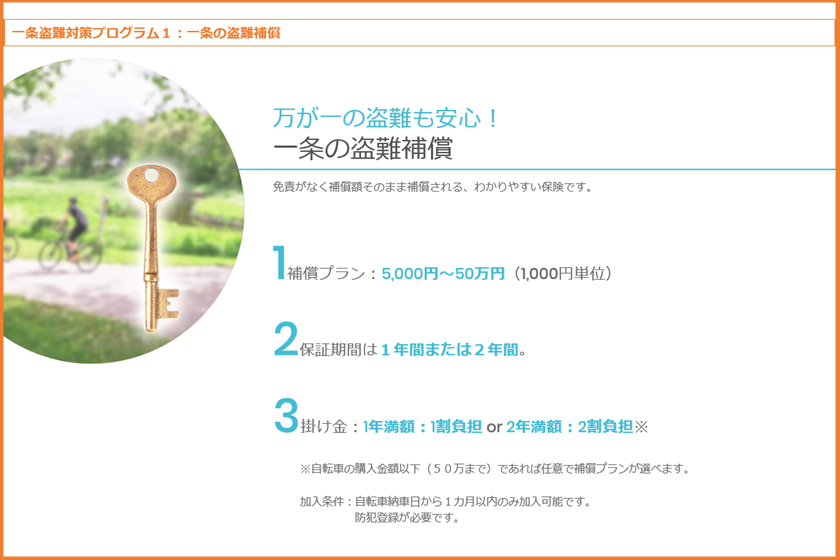
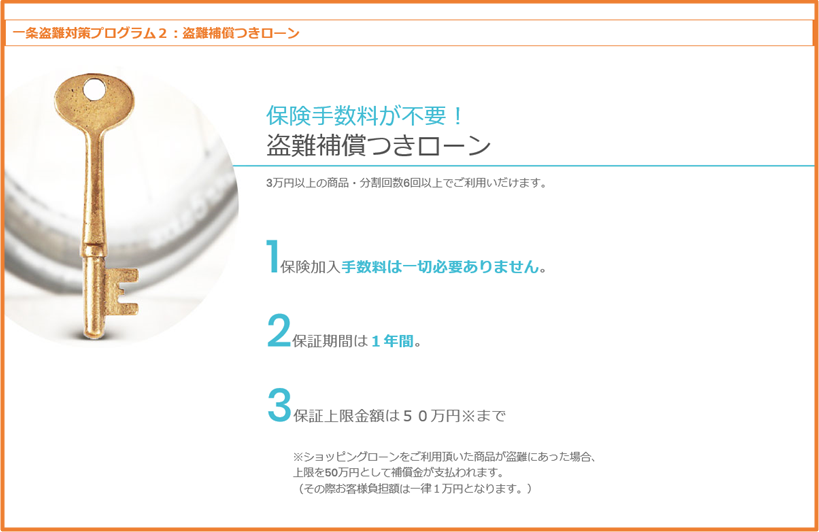
※詳しくは店頭にてスタッフまでお気軽にお尋ねください!
さらに!
「下取りサービス」も行っております。

乗り換えの場合は下取りを利用してお得に新車をご購入いただけます!
※こちらも詳しくはスタッフまで!